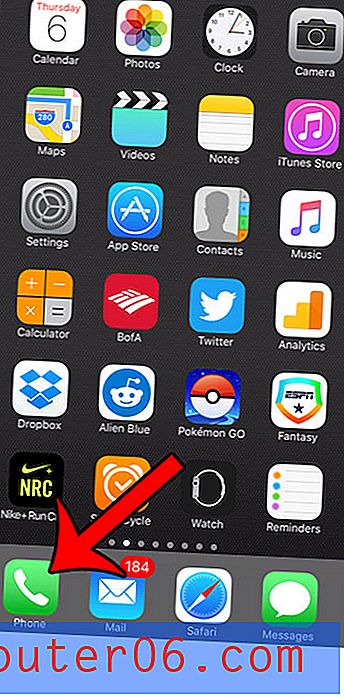Mobi-bestanden toevoegen aan de iPad Kindle-app
Als je .mobi-bestanden op je computer hebt die je wilt lezen met de Kindle-applicatie op je iPad, dan is de methode hiervoor niet meteen duidelijk. ITunes heeft echter een ingebouwde functie waarmee u .mobi-bestanden op dezelfde manier kunt synchroniseren als elk ander type mediabestand.
Stap 1:Sluit het grote uiteinde van uw iPad-kabel aan op de poort aan de onderkant van het apparaat en sluit vervolgens het andere uiteinde aan op een USB-poort op uw computer. iTunes wordt automatisch gestart zodra het de iPad herkent.
Stap 2: klik op uw iPad in het gedeelte "Apparaten" aan de linkerkant van het venster. Stap 3: Klik op het tabblad "Apps" bovenaan het middelste iTunes-paneel.
Stap 3: Klik op het tabblad "Apps" bovenaan het middelste iTunes-paneel. 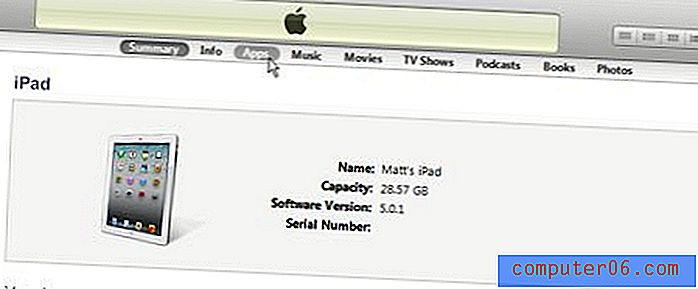 Stap 4: Scroll naar de onderkant van het middelste deelvenster en klik vervolgens op de optie "Kindle".
Stap 4: Scroll naar de onderkant van het middelste deelvenster en klik vervolgens op de optie "Kindle". 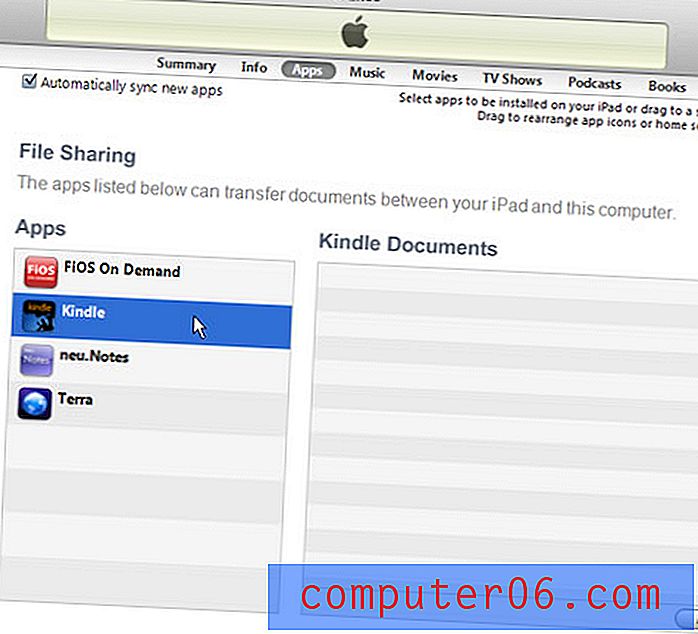 Stap 5: klik op de knop "Toevoegen" in de rechterbenedenhoek van het middelste deelvenster.
Stap 5: klik op de knop "Toevoegen" in de rechterbenedenhoek van het middelste deelvenster. 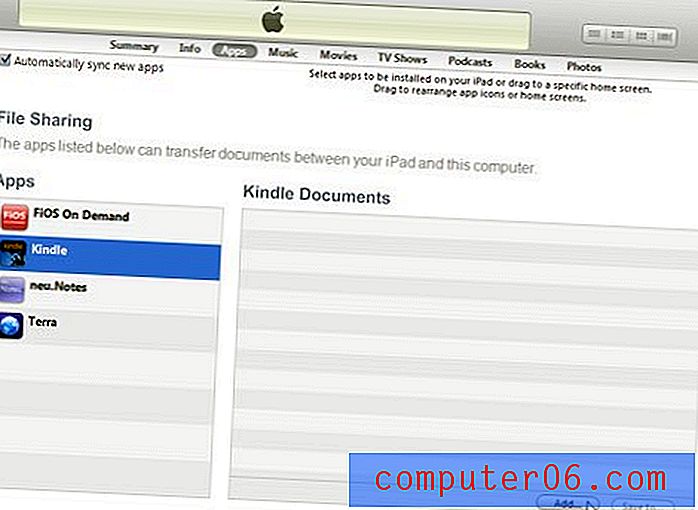 Stap 6: Blader naar het .mobi-bestand dat u aan de Kindle-app wilt toevoegen en klik vervolgens op de knop "Openen".
Stap 6: Blader naar het .mobi-bestand dat u aan de Kindle-app wilt toevoegen en klik vervolgens op de knop "Openen". 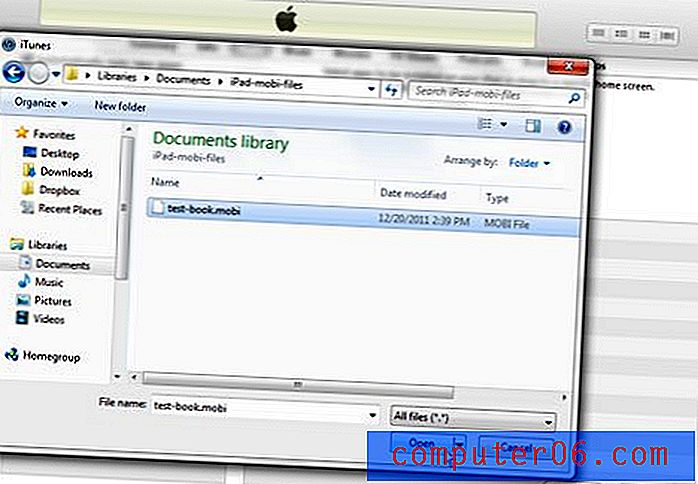 Stap 7: klik op de knop "Synchroniseren" in de rechterbenedenhoek van het venster om het bestand naar uw iPad te synchroniseren.
Stap 7: klik op de knop "Synchroniseren" in de rechterbenedenhoek van het venster om het bestand naar uw iPad te synchroniseren. 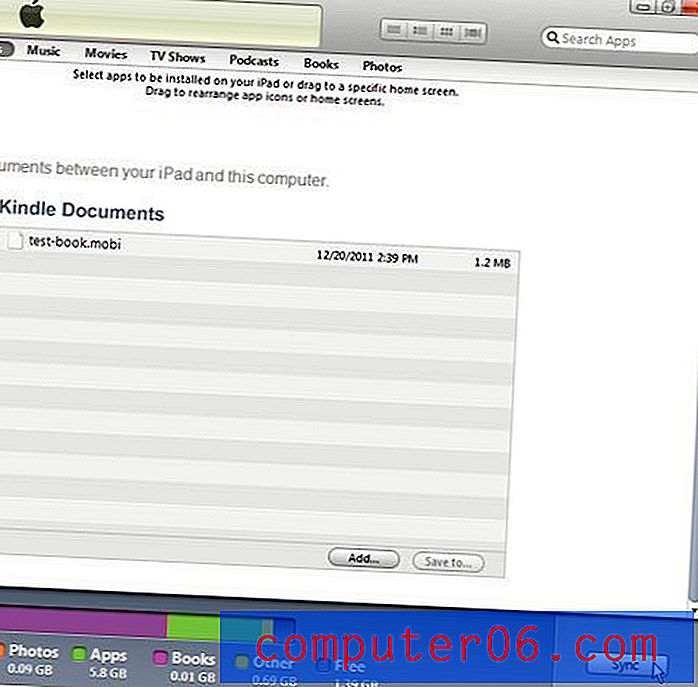 Stap 8: Koppel uw iPad los van uw computer. Stap 9: Tik op het pictogram van de "Kindle" -app op je iPad en tik vervolgens op "Home" in de linkerbenedenhoek van het scherm. Uw .mobi-bestand wordt weergegeven in de sectie en kan worden geopend door op het boekpictogram te tikken.
Stap 8: Koppel uw iPad los van uw computer. Stap 9: Tik op het pictogram van de "Kindle" -app op je iPad en tik vervolgens op "Home" in de linkerbenedenhoek van het scherm. Uw .mobi-bestand wordt weergegeven in de sectie en kan worden geopend door op het boekpictogram te tikken.